Microsoft Edgeでタブをたくさん開くと、横幅が狭くなり、どのタブが何を開いているのか分からなくなることはありませんか?
実は、Microsoft Edgeの標準機能「垂直タブバー」を使えば、タブを左側に縦表示(垂直タブ)に簡単に切り替えることができます。この記事では、「垂直タブバー」を有効にし、Microsoft Edgeのタブを左側に表示する方法を、実際の画面を使いながらわかりやすく解説していきます。
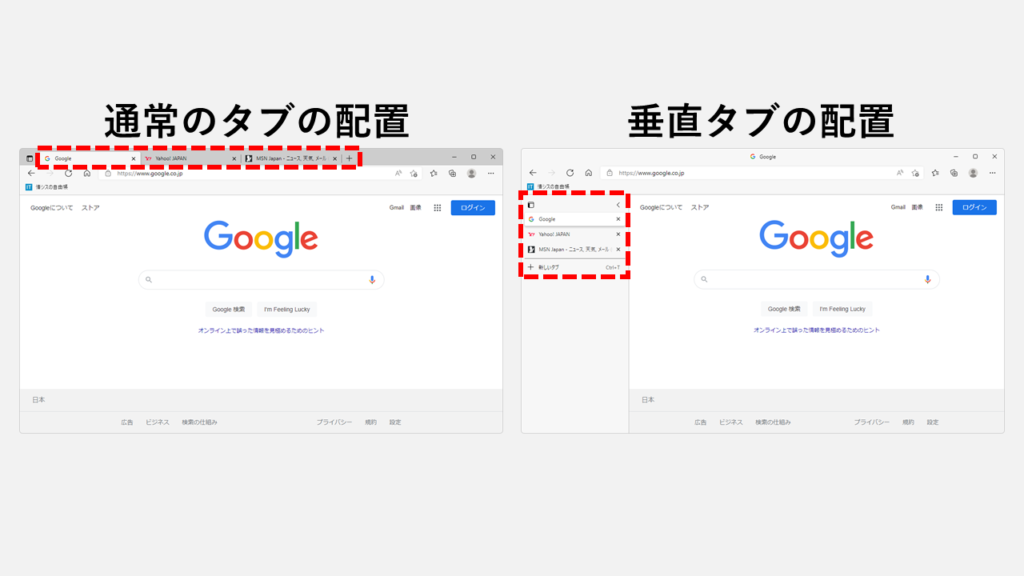
垂直タブ(タブの左表示)は、画面上部のスペースを広く使えるため、Webサイトのコンテンツが見やすくなるというメリットがあります。
しかし、最大のメリットは、多数のタブを開いても個々のタブが識別しやすくなることです。

垂直タブ(タブの左表示)なら、タブをたくさん開いても縦に並んで表示されるため、各タブのタイトルが確認しやすく、目的のタブをすぐに見つけられます。
この記事では、「垂直タブバー」を有効にし、Microsoft Edgeのタブを左側に表示する方法を、実際の画面を使いながらわかりやすく解説していきます。
Microsoft Edgeでタブを左側に表示する(垂直タブバーを有効にする)方法
Microsoft Edgeでタブを左側に表示(垂直タブを有効化)するには、以下の2つの方法があります。
- 「タブ操作メニュー」から設定する方法
- キーボードショートカットを使う方法
それぞれの設定方法を詳しく解説します。ご自身のPC環境や好みに合わせて、使いやすい方法をお試しください。
「タブ操作メニュー」からタブを左側に表示する(垂直タブバーを有効にする)方法
「タブ操作メニュー」から垂直タブバーを有効にするには以下の手順で行います。
- Microsoft Edgeを起動
- ウィンドウ左上の「タブ操作メニュー」アイコン(縦に並んだタブのアイコン、または四角いアイコン)をクリック
- 表示されたメニューから「垂直タブをオンにする」を選択
Microsoft Edgeを起動し、ウィンドウ左上の「タブ操作メニュー」アイコン(縦に並んだタブのアイコン、または四角いアイコン)をクリックします。
表示されたメニューから「垂直タブをオンにする」を選択してください。
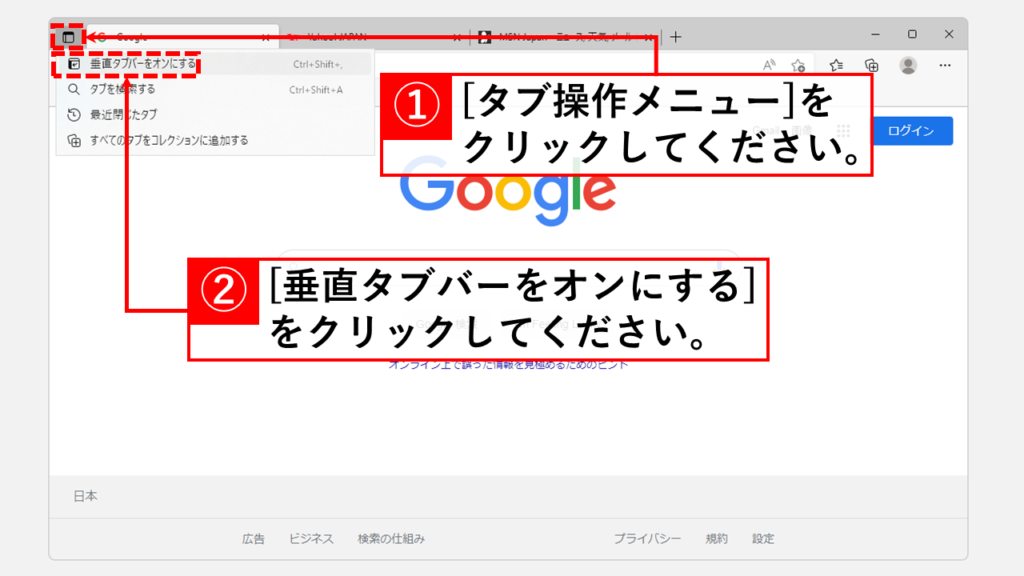
「垂直タブをオンにする」を選択すると、タブがウィンドウの左側に縦に並んで表示され、垂直タブバーが有効になります。
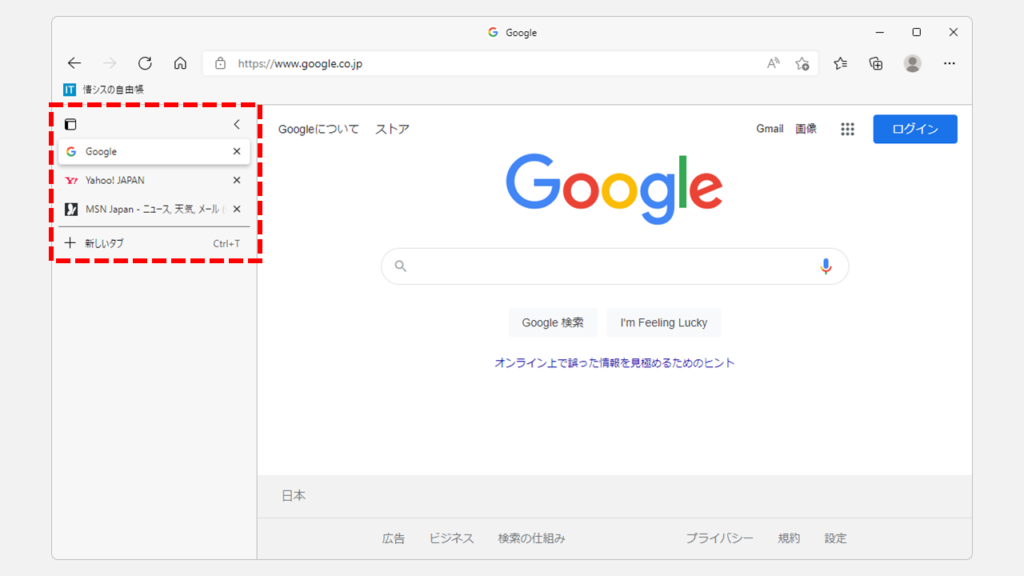
キーボードショートカットでタブを左側に表示する(垂直タブバーを有効にする)方法
Microsoft Edgeをアクティブウィンドウにした状態で、キーボードの CtrlキーとShiftキーを押しながら ,(コンマ)キーを押すと、垂直タブ(縦)のオン/オフを切り替えられます。
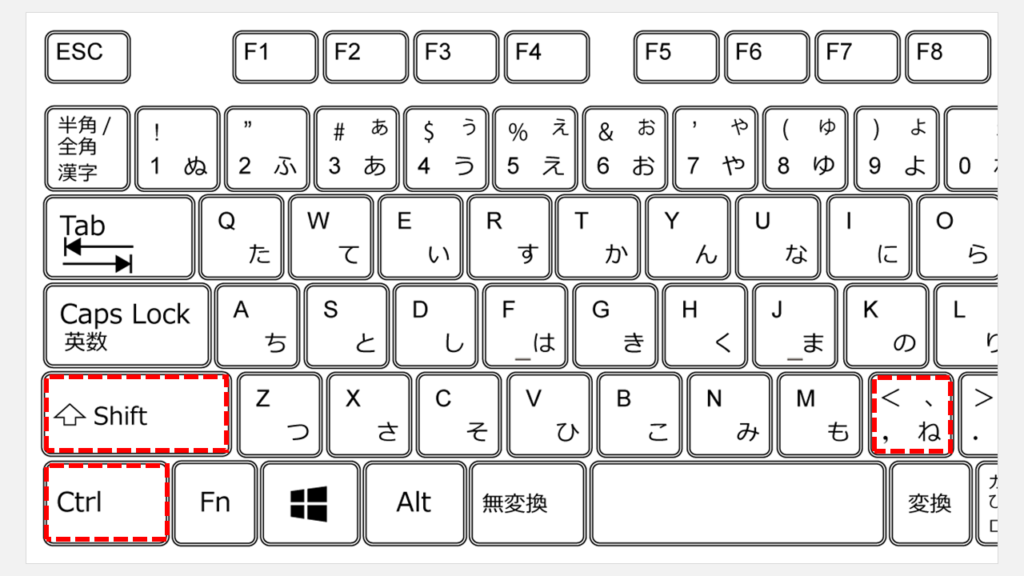
Microsoft Edgeで垂直タブ(縦)をオフにして元の水平タブ(横)表示に戻す方法
Microsoft Edgeで垂直タブ(縦)をオフにし、水平タブ(横)に戻すには、次の2つの方法があります。
1. 「タブ操作メニュー」からオフにする
- ウィンドウ左上の「タブ操作メニュー」アイコン(縦に並んだタブのアイコン、または四角いアイコン)をクリックします。
- 表示されたメニューから「垂直タブをオフにする」を選択します。
2. キーボードショートカットでオフにする
- Microsoft Edgeをアクティブウィンドウにした状態で、キーボードの
CtrlキーとShiftキーを押しながら,(コンマ)キーを押すと、垂直タブのオン/オフを切り替えられます。
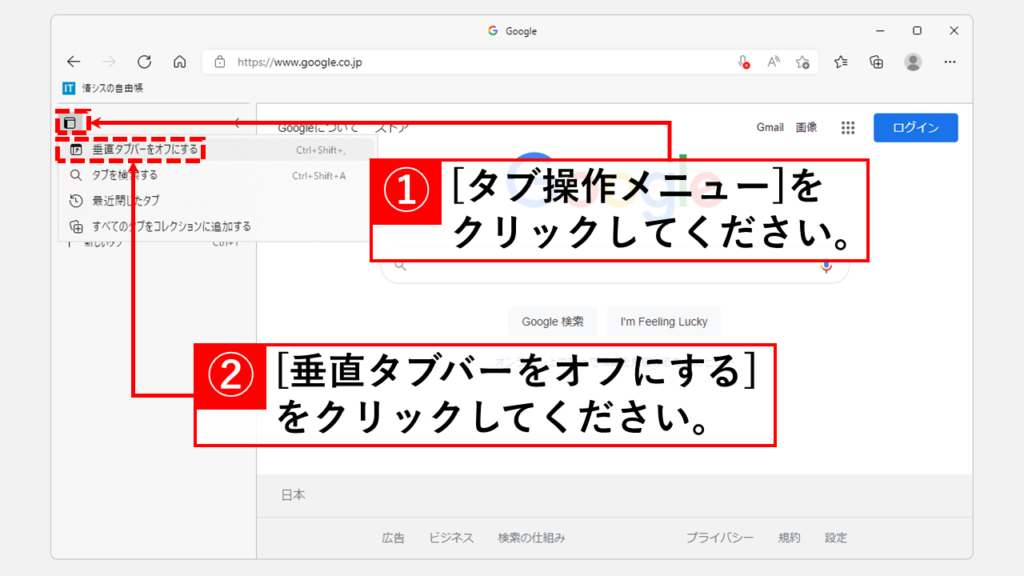
その他Microsoft Edgeに関する記事
その他Microsoft Edgeに関する記事はこちらです。是非ご覧ください。
-

【Microsoft Edge】ページ全体を簡単にスクリーンショットする方法
こんな人にオススメの記事です Microsoft EdgeでWebページ全体をスクリーンショットしたい人 Microsoft EdgeでWebページの一部をスクリーンショットしたい人 このページ... -


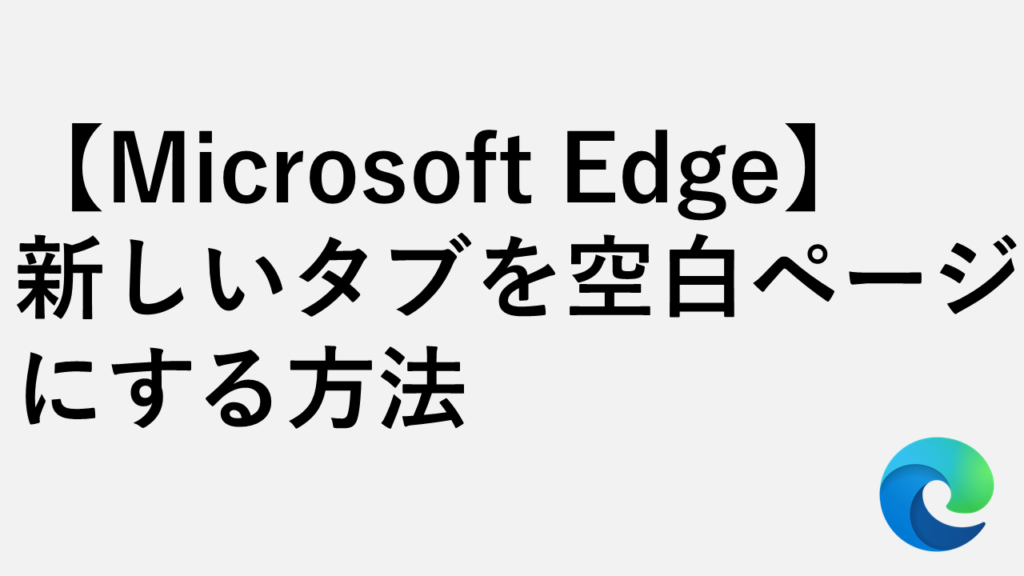
【Microsoft Edge】新しいタブのニュースを非表示にして空白にする方法
この記事では、Microsoft Edgeで新しいタブのニュースを非表示にして空白にする方法を解説します。 Edgeで新しいタブを開くと、MSNニュースやおすすめ記事、天気予報、... -


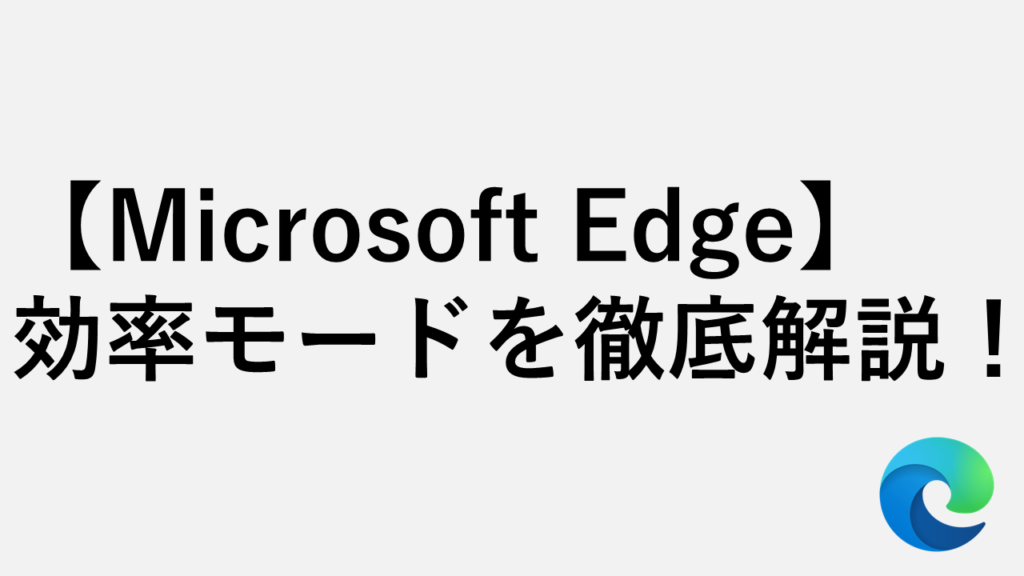
Microsoft Edgeの効率モードを徹底解説!バッテリー寿命を延ばし、パフォーマンスを最適化する方法
こんな人にオススメの記事です バッテリーの寿命を延ばしたい人 Microsoft Edgeを快適に使用したい人 ノートパソコンを使っている人 パソコンを快適に使用したい人 Micr... -


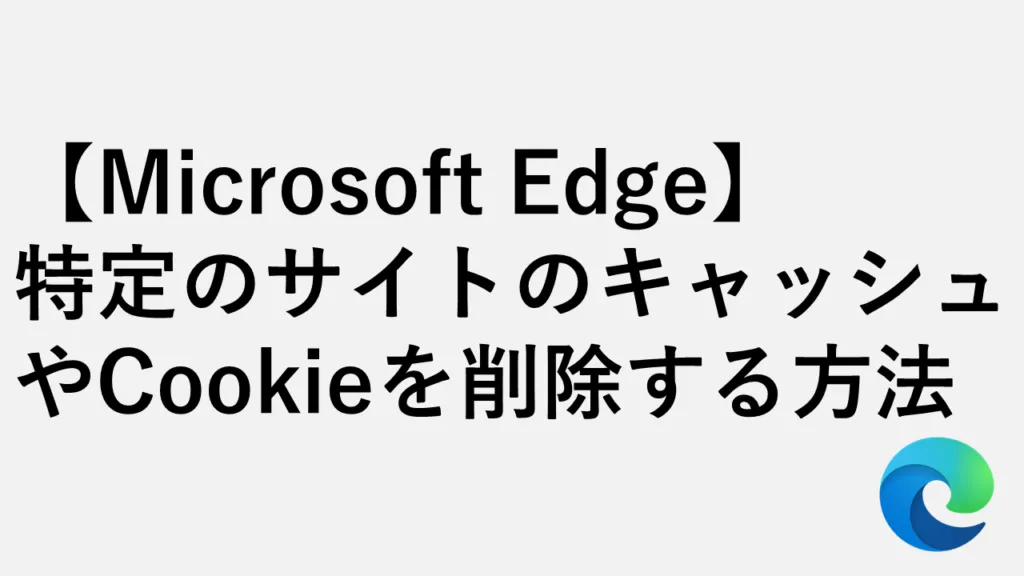
【Microsoft Edge】特定のサイトのキャッシュやCookieを削除する方法
「いつも見ている特定のサイトだけ、なぜか表示が崩れる」「うまくログインできない」「複数のアカウントがスムーズに切り替えられない」… Microsoft Edgeを使っていて... -



Webページ印刷時にページのURLを表示させる/表示させない方法
こんな人にオススメの記事です Microsoft EdgeでWebページ印刷時にページのURLを表示させる/表示させない方法を知りたい人 Google chromeでWebページ印刷時にページのUR... -



【Microsoft Edge】パスワードが保存できない場合の対処法
Microsoft EdgeでWebサイトにログインする際、「毎回パスワードを手入力するのが面倒だ」「以前は保存できていたのに、パスワードが保存されなくなった」ということあり... -


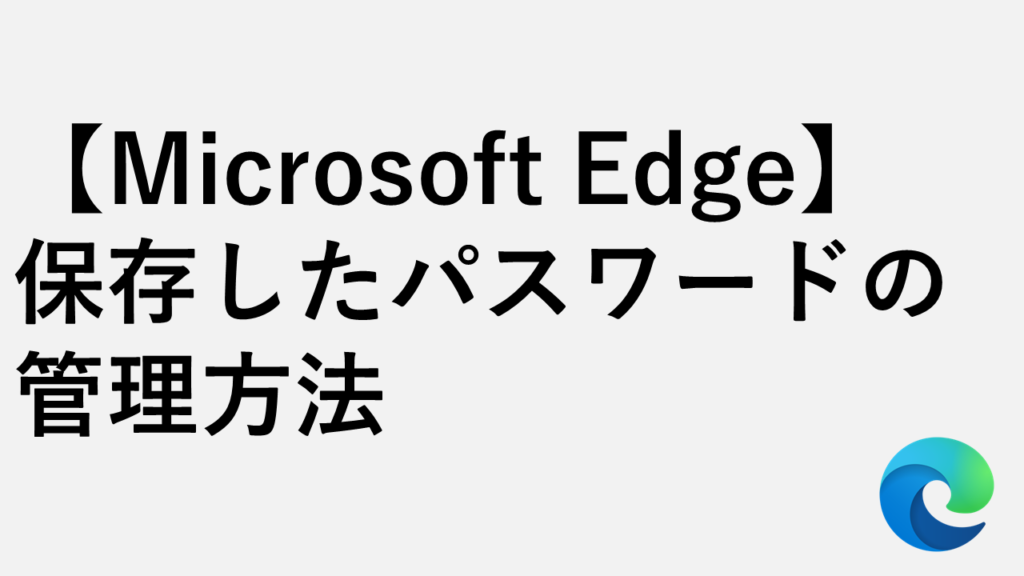
【Microsoft Edge】保存したパスワードの管理方法|表示・編集・削除
Microsoft Edgeのパスワード保存機能は、たくさんのWebサイトへのログインをスムーズにしてくれる、非常に便利な機能です。しかし、時には「あのサイトの保存したパスワ... -


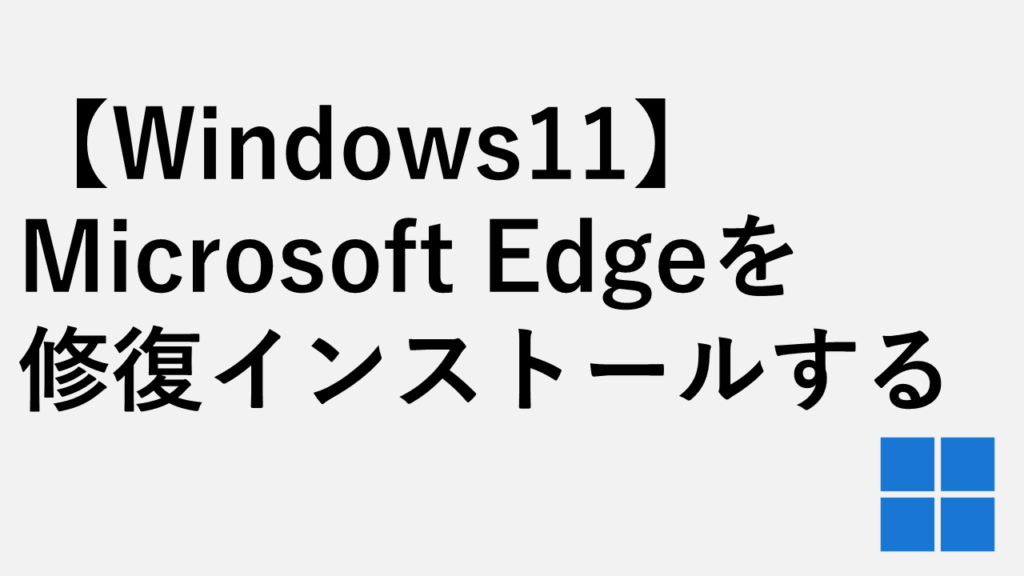
【Windows11】Microsoft Edgeを修復インストールする2つの方法
この記事では、Microsoft Edgeの動作が不安定になったり、エラーが頻発したりする場合に試してほしい「修復インストール」の手順を2つ、分かりやすく解説します。 「ペ... -



IEのサポート終了に伴うお気に入りなどの移行方法
さまざまなニュースサイトなどでも取り上げられているとおり、マイクロソフト社はInternet Explorerのサポートを2022年6月15日(日本時間で2022年6月16日)に終了しまし...
最後までご覧いただき、ありがとうございました。
記事の内容は独自検証に基づくものであり、MicrosoftやAdobeなど各ベンダーの公式見解ではありません。
環境によって結果が異なる場合がありますので、参考のうえご利用ください。
誤りのご指摘・追記のご要望・記事のご感想は、記事のコメント欄またはこちらのお問い合わせフォームからお寄せください。個人の方向けには、トラブルの切り分けや設定アドバイスも実施します。
※Microsoft、Windows、Adobe、Acrobat、Creative Cloud、Google Chromeほか記載の製品名・サービス名は各社の商標または登録商標です。

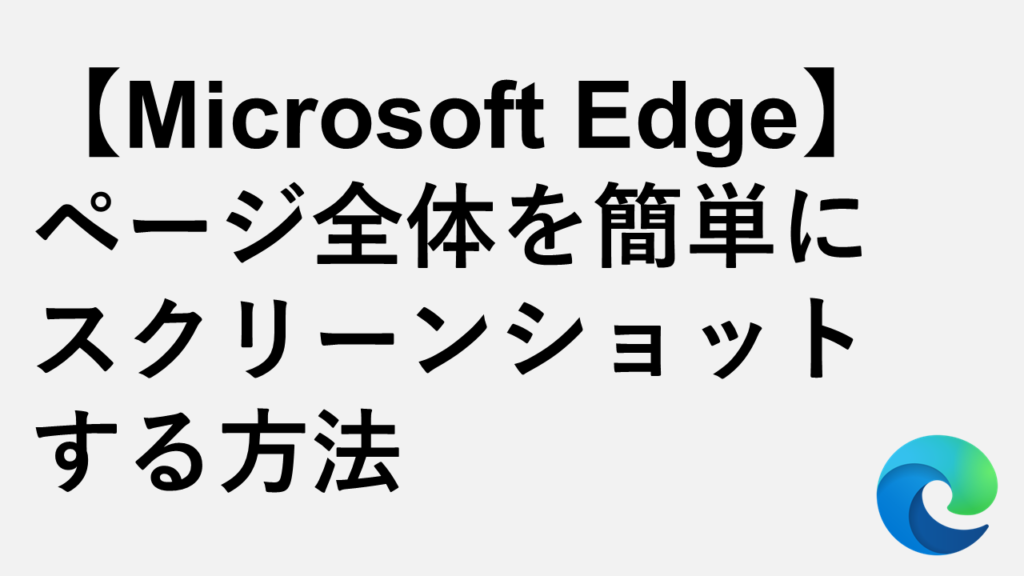

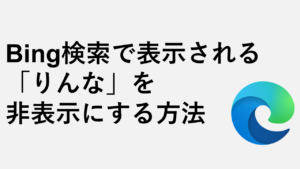

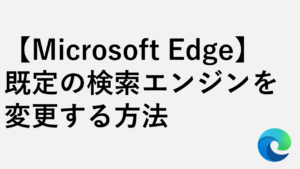
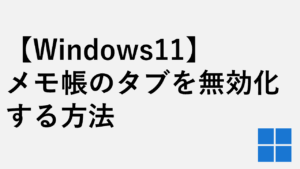

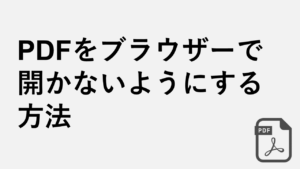
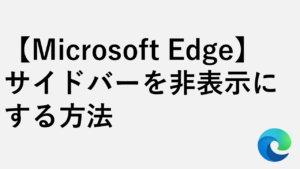
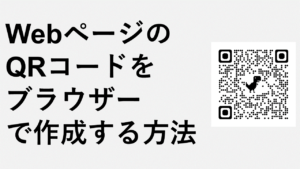
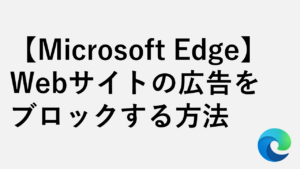
する方法-300x169.png)
コメント